
यस लेखमा, म राक्ष, जिप वा zz एज संग्रहको लागि कसरी राख्ने भनेर स्पष्ट रूपमा देखाउँछु जुन विलुर अक्षरहरू,-zip र winzip प्रयोग गर्ने। थप रूपमा, त्यहाँ एक भिडियो निर्देशन तल छ, जहाँ सबै आवश्यक अपरेसनहरू दृश्यहरू देखाइन्छन्। यो पनि हेर्नुहोस्: विन्डोजको लागि सबै भन्दा राम्रो carraver।
WIZER मा ZIP र रेआर अभिलेखहरूको लागि पासवर्ड स्थापना गर्दै
गराईले, जहाँसम्म म न्याय गर्न सक्दछु - हाम्रो देशको सबैभन्दा साधारण क्यारियर। उहाँबाट र सुरू गरौं। विजेरमा, तपाईं राईर र जिप अभिलेखहरू सिर्जना गर्न सक्नुहुनेछ, र दुबै संग्रह प्रकारमा पासवर्ड स्थापना गर्नुहोस्। यद्यपि यस फाईल नामहरूको ईन्क्रिप्शन केवल रेराज को लागी उपलब्ध छ (zipically z z z z zirst मा पासवर्ड प्रविष्ट गर्न आवश्यक छ, तर फाइल नामहरू यो बिना देखिने छ)।
विजेता मा एक पासवर्ड संग एक संग्रह को साथ पहिलो तरिका - अन्वेषक मा वा डेस्कटप मा कोठा को लागी सबै फाईल र फोल्डरहरु दायाँ माउस बटन को साथ क्लिक गर्नुहोस् र कन्टेक्स्ट मेनू वस्तु चयन गर्नुहोस् (यदि कुनै छ भने) "अभिलेखमा थप्नुहोस् ..." विनारा आइकन संग।

एक अभिलेख सिर्जना गर्न को लागी एक विन्डो जसमा अभिलेख र यसको स्थानको प्रकार चयन गर्नुको अतिरिक्त, तपाईं "सेट पासवर्ड" बटन क्लिक गर्न सक्नुहुनेछ, यदि आवश्यक छ भने, फाइल नाम ईन्क्रिप्शन सक्षम गर्नुहोस् (RAR मात्र प्रविष्ट गर्नुहोस्) ) त्यस पछि, ठीक क्लिक गर्नुहोस्, र फेरि एक पटक संग्रह निर्माण विन्डोमा ठीक छ - अभिलेख एक पासवर्डको साथ सिर्जना गरिनेछ।

यदि त्यहाँ स ge ्ग्रहमा विजेता थप्न दायाँ क्लिक गर्न दायाँ क्लिकमा कुनै वस्तु छैन भने, तपाइँ यसमा अभिलेखमा फाइल र फोल्डरहरू चयन गर्न सक्नुहुनेछ, शीर्ष प्यानलमा "थप्नुहोस्" बटन क्लिक गर्नुहोस्, पछि तपाईं समान पासवर्ड स्थापना स्थापना चरणहरू संग्रह गर्नुहुन्छ।
र अर्को तरिका अभिलेखमा पासवर्ड राख्नुहुन्छ वा सबै अभिलेखहरू, भविष्यमा विजेतामा सिर्जना गरिएको छ - स्थिति पट्टीमा तलको कुञ्जीमा क्लिक गर्नुहोस् र आवश्यक एन्क्रिप्शन प्यारामिटरहरू सेट गर्नुहोस्। आवश्यक छ भने, "सबै अभिलेखहरूको लागि प्रयोग" मार्क स्थापना गर्नुहोस्।
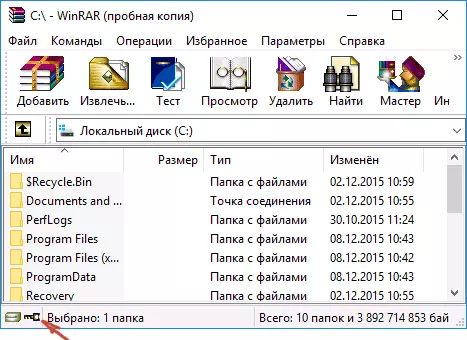
-Zip मा पासवर्डको साथ एक संग्रह सिर्जना गर्दै
एक नि: शुल्क - XIP CARVERVER को सहयोगको साथ, तपाइँ ZZ र Zip फाइलहरू सिर्जना गर्न सक्नुहुनेछ, उनीहरूमा पासवर्ड सेट गर्न सक्नुहुनेछ र ईन्क्रिप्शन प्रकार चयन गर्नुहोस् (र तपाईं Anaprce RAR प्रयोग गर्न सक्नुहुन्छ)। अधिक ठ्याक्कै, तपाईं अन्य अभिलेखहरू सिर्जना गर्न सक्नुहुनेछ, तर पासवर्ड केवल माथिको दुई प्रकारले मात्र सम्भव छ।
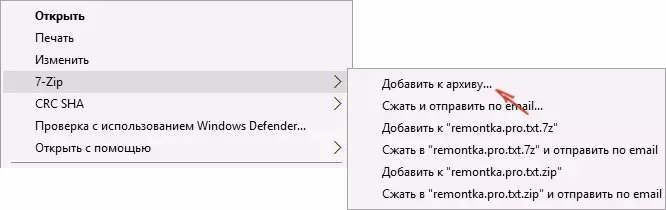
We-z-z Z मा विजेता, एक अभिलेख एक अभिलेख को सृष्टि सम्भव छ Z-z zip सेक्स मा वा मुख्य प्रोगी विन्डो मा add बटन को उपयोग गरीएको।
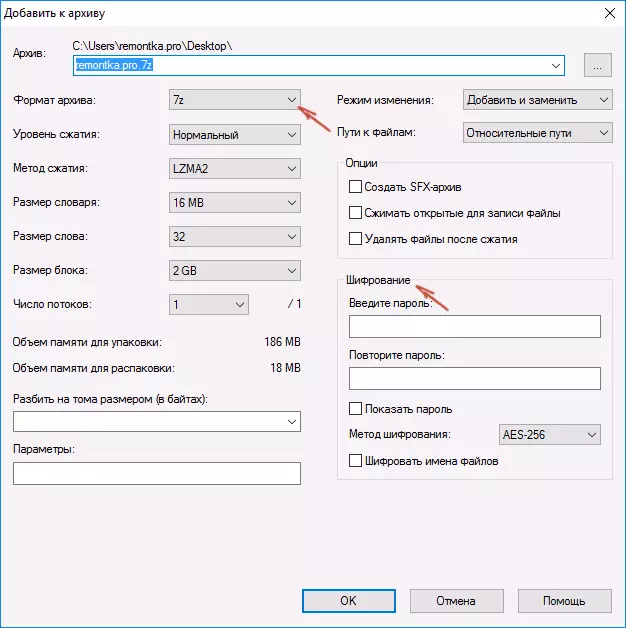
दुबै केसमा, अभिलेखमा फाईलहरू थप्नका लागि तपाईं समान विन्डो देख्नुहुनेछ, जसमा, जब ENG (पूर्वनिर्धारित) वा zip चयन गरिन्छ, एन्क्रिप्शन पनि $ को लागि पनि उपलब्ध छ। केवल इच्छित पासवर्ड सेट गर्नुहोस्, यदि तपाईं चाहनुहुन्छ भने, फाइल नाम लुकाउनुहोस् र ठीक क्लिक गर्नुहोस्। ईन्क्रिप्शन विधिको रूपमा, म AES-256 (zipcrypto पनि सिफारिस गर्दछु) zip को लागी छ)।
विन्जिपमा।
मलाई थाहा छैन यदि कोही अब विजेजुप Angraver द्वारा प्रयोग गरिएको छ भने, तर प्रयोग गर्न प्रयोग गरियो, र यसैले मलाई लाग्छ कि यो उल्लेख गर्न यो समझदारी छ।
विन्जिपको साथ, तपाईं AIS-256 ईन्क्रिप्शन (पूर्वनिर्धारित), AES-128 र विरासत (समान zipcripto) को साथ zip अभिलेख (वा zipx) सिर्जना गर्न सक्नुहुन्छ (समान zipcrypto)। तपाईं यसलाई मुख्य प्रोग्राम विन्डोमा बनाउन सक्नुहुन्छ, उपयुक्त प्यारामिटर खोल्नुहोस्, र तल एन्क्रिप्शन प्यारामिटरहरू सेट गर्नुहोस् (यदि तपाईंले तिनीहरूलाई निर्दिष्ट गर्नुभएन भने, तपाईंलाई सोध्नुहोस् पासवर्ड निर्दिष्ट गर्नुहोस्)।

अन्वेषकहरूको प्रस conte ्ग मेनूको प्रयोग गरी सप्ताहिक निर्माण विन्डोको प्रयोग गरेर स ix ्ख्याको प्रयोग गरेर फाइलहरूलाई फाईलहरू थप्दा, तल "फाईल ईन्क्रिप्शन" आईटम क्लिक गर्नुहोस् र पछि अभिलेख क्लिक गर्नुहोस्।
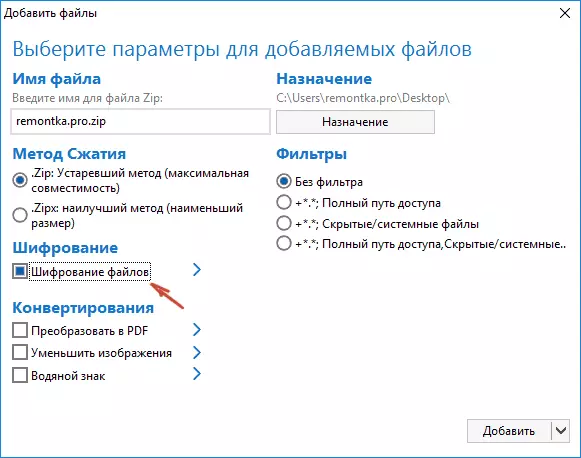
भिडियो निर्देशन
र अब अब विभिन्न प्रकारका अभिलेखहरूमा विभिन्न प्रकारका अभिलेखहरूको लागि कसरी राख्ने भनेर भिडियो आश्वासन दिए।
अन्तमा, म भन्दछु कि अधिक व्यक्तिगत रूपमा म zzz, थ्रिफाइलको ईन्क्रिप्टेड अभिलेखमा विश्वास गर्दछु - विजयी - फाईल नामहरूको ईन्क्रिप्शनको साथ) र अन्तिम पटक - Zip - Zip-
पहिलो 7-zip निर्दिष्ट छ कि यसले भरपर्दो ईन्क्रिप्शन AS-256 प्रयोग गर्दछ, फाईलहरू गुप्तिकरण गर्न सम्भव छ, त्यसैले स्वतन्त्र विकासकर्ताहरूसँग स्रोत कोडमा पहुँच छ, र यो पालोमा पहुँच छ पूर्व-नमूना भंगाको सम्भावना कम गर्दछ।
